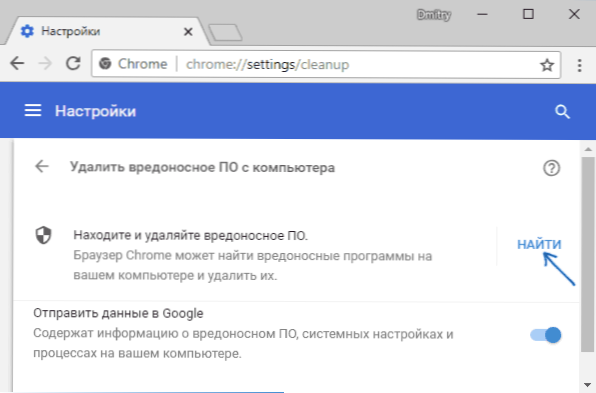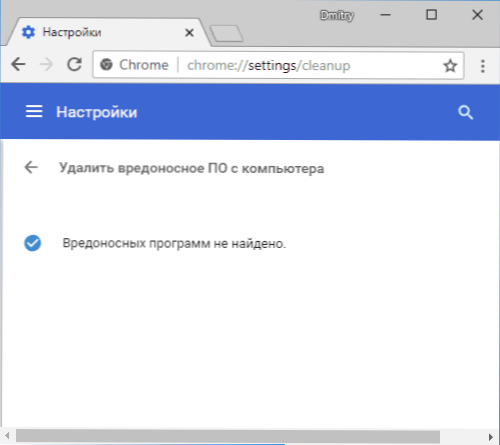Не всі знають, але в Google Chrome є власна вбудована утиліта для пошуку і видалення шкідливих програм. Раніше цей інструмент був доступний для завантаження в якості окремої програми - Chrome Cleanup Tool (або Software Removal Tool), але зараз він став складовою частиною браузера.
Не всі знають, але в Google Chrome є власна вбудована утиліта для пошуку і видалення шкідливих програм. Раніше цей інструмент був доступний для завантаження в якості окремої програми - Chrome Cleanup Tool (або Software Removal Tool), але зараз він став складовою частиною браузера.
У цьому огляді про те, як запустити сканування за допомогою вбудованого пошуку і видалення шкідливих програм Google Chrome, а також коротко і, можливо, не цілком об'єктивно про результати роботи інструменту. Див. Також: Кращі засоби видалення шкідливих програм з комп'ютера.
Запуск і використання утиліти очищення Chrome від шкідливих програм
Запустити утиліту видалення шкідливих програм Google Chrome можна, зайшовши в Налаштування браузера - Відкрити додаткові настройки - "Видалити шкідливе ПО з комп'ютера" (внизу списку), також можливо використовувати пошук з налагодження вгорі сторінки. Ще один варіант - відкрити сторінку chrome: // settings / cleanup в браузері.
Подальші кроки будуть виглядати наступним, вкрай простим, чином:
- Натисніть "Знайти".
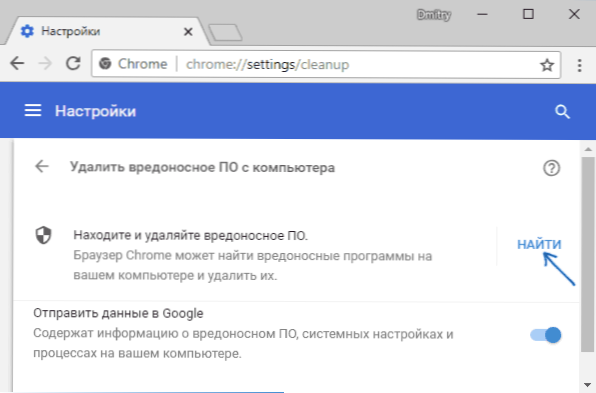
- Зачекайте поки буде виконано пошук шкідливого ПЗ.
- Подивіться результати пошуку.
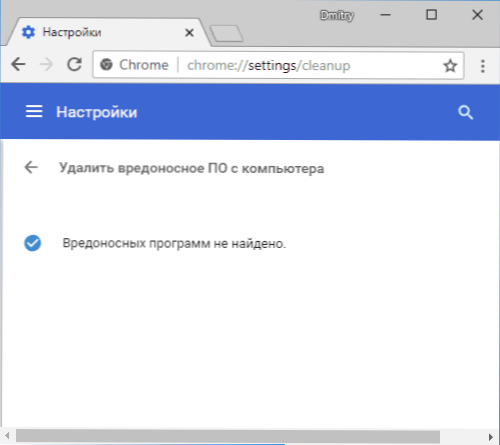
За офіційною інформацією від Google, інструмент дозволяє боротися з такими поширеними проблемами, як відкриваються вікна з рекламою і нові вкладки, від яких не вдається позбутися,неможливість змінити домашню сторінку, небажані розширення, які знову встановлюються після видалення і подібними.
У моїх результатах відобразилося, що "Шкідливих програм не знайдено", хоча в дійсності деякі з погроз, з якими покликане боротися вбудоване видалення шкідливих програм Chrome на комп'ютері були присутні.
Наприклад, при скануванні і очищення за допомогою AdwCleaner відразу після Google Chrome, ці шкідливі і потенційно небажані елементи були знайдені і вилучені.
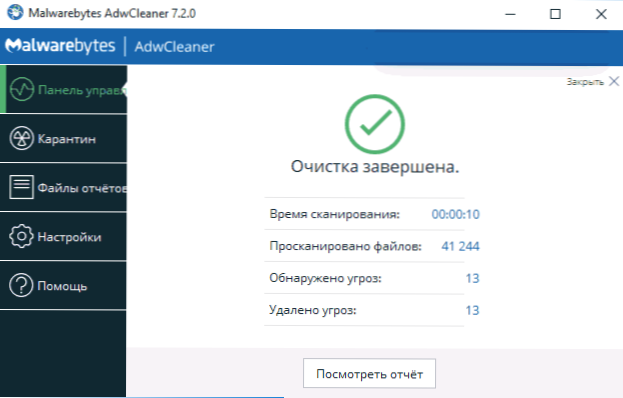
Так чи інакше, знати про таку можливість, думаю, корисно. Більш того, Google Chrome час від часу виконує автоматичну перевірку на наявність небажаних програм на вашому комп'ютері, що не зашкодить.